İlan
Mac Finder, şuraya gitmek için çeşitli kısayollar ve özellikler içerir: son açılan dosyalar ve klasörler Mac'inizde Son Kullanılan Dosyaları Bulmanın 5 YoluMac'inizde eriştiğiniz, ancak adlarını hatırlayamadığınız dosyaları açmak ister misiniz? İşte Mac'te son sinekleri bulmak için birkaç püf noktası. Daha fazla oku , ancak yine de klasör hiyerarşilerini tıklarken veya dosyaları nereye kaydettiğinizi hatırlıyorsanız, için ücretsiz deneme sürümünü indirmek isteyebilirsiniz. Varsayılan Klasör X ($34.95).
Varsayılan Klasör X, menü çubuğundan erişebileceğiniz bir dizin yardımcısıdır; Açık ve İndirmeyi kaydet penceresini, atanmış klavye kısayollarıyla veya Dock'taki uygulamanın simgesinden. Finder bağlantılı bu uygulama, düzenli olarak kullanılan klasörlerde gezinme, en çok kullandığınız dosyaları bulma ve kaydetme ve çok daha fazlası için güçlü geliştirmeler sağlar.
Nasıl çalışır
Varsayılan klasör X, Mac OS X'e yüklenir Sistem Tercihleri Uygulamayı açıp etkinleştirebileceğiniz ve bazı ilk tercihleri ayarlayabileceğiniz bir paneldir. İlk başta, muhtemelen X klasörünü en çok
Açık ve Kayıt etmek bir dosya kaydetmeyi seçtiğiniz her zaman diyalog penceresi. Varsayılan olarak, aşağıda gösterildiği gibi diyalog penceresinin yanında Klasör X araç çubuğu görünür.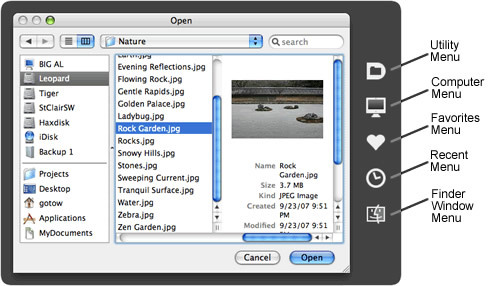
Oradan, normalde yaptığınız gibi bir klasöre gidebilirsiniz ve Klasör X bunu daha da kolaylaştırır. Örneğin, bir iletiyi Posta'ya kaydettiğimde, genellikle vergi makbuzu klasörlerimden birine kaydedilmesi gereken bir makbuzdur. Klasör X ile, 2013 Vergi Klasörümü, Mail'e bir mesaj kaydettiğimde açılan varsayılan klasör olarak atayabilirim.
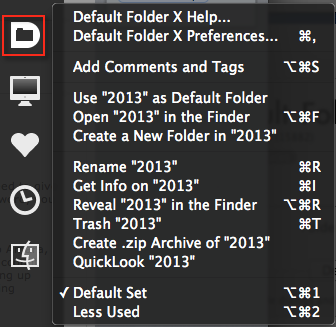
D simge (Yarar menüsü) Klasör X araç çubuğundaki bir uygulamaya varsayılan klasör atamanıza olanak tanır. Ayrıca, bir klasörü aslında yeniden adlandırabileceğiniz ve Aç ve Kaydet iletişim kutusunun dışındaki Finder'da açabileceğinize dikkat edin. Yorumlar ve etiketleri dosyalarınız ve klasörlerinizle birlikte kullanıyorsanız, Klasör X ayrıca bunları araç çubuğu açıkken atamanıza da izin verir.
Kalp simgesi, atanmış olduğunuz kişiye gitmenizi sağlar. Favoriler klasörler. Klasör X araç çubuğundan favori olarak bir klasör seçip ekleyebilirsiniz veya bunu uygulamanın Tercihler.
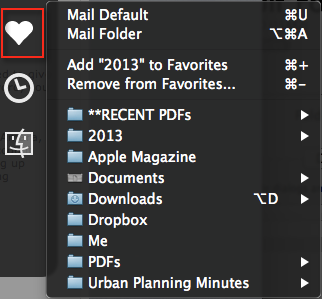
Ayrıca, sık kullanılan klasörlere klavye kısayolları atayabileceğinizi unutmayın. Açık ve Kayıt etmek diyalog penceresi açık. Ayrıca klasör hiyerarşilerinizde gezinebilir ve dosyalarınızın önizlemelerini alabilirsiniz.
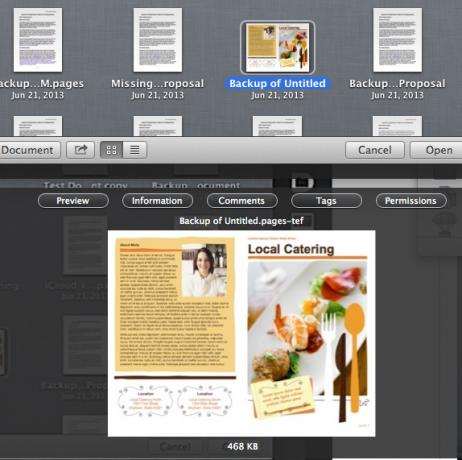
Son klasörlerin araç çubuğu öğesi, Klasör X'i kullanmanın başka bir güçlü yoludur. En son kullanılan 100 adede kadar klasör görüntüleyebilir ve en son kullanılan ada veya tarihe göre sıralanabilir. Bu görünümde, klasör hiyerarşileri arasında da gezinebilirsiniz.
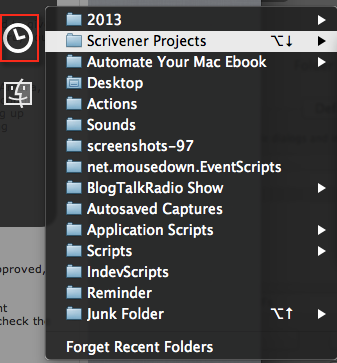
X Klasöründeki bir diğer kullanışlı özellik, fareyi açık bir Finder penceresine (masaüstü dahil) getirip geçerli dosyayı kaydetmek istediğiniz klasörü seçebilmesidir.
Menü Çubuğu Erişimi
Klasör X'in yukarıdaki özelliklerine menü çubuğunuzdan ve uygulamanın içinden de erişebilirsiniz. Açık ve Kayıt etmek menü çubuğuna erişmek için iletişim kutusunun açık olması gerekmez. Bu, son klasörlerinize ve dosyalarınıza ve hatta dahili ve harici sabit sürücülerinize hızlı bir şekilde erişmenin başka bir kullanışlı yoludur.
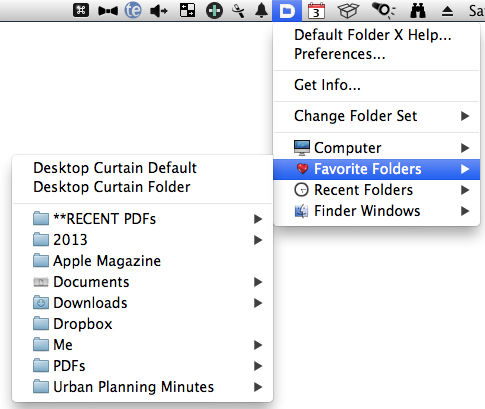
Uygulama ayrıca menü çubuğundan dosyaları önizlemenize izin verir ve fare imlecinizi birkaç saniye boyunca bir dosyanın üzerine getirdiğinizde, önizleme daha iyi görüntüleme için büyür. Bu özellik, varsayılan olarak etkinleştirilmeyebileceği için Klasör X’in Tercihlerinde etkinleştirilebilir.
Klasör X Tercihleri
Klasör X'i öğrendikten sonra, muhtemelen Klasör'ü açmak isteyeceksiniz. Tercihler ayarlardan bazılarını özelleştirebilir ve ek Varsayılan ve Sık Kullanılan klasörler ekleyebilirsiniz. Altında ileri bölümünde, Klasör X'in mazur görmesi gereken uygulamaları belirleyebilirsiniz.
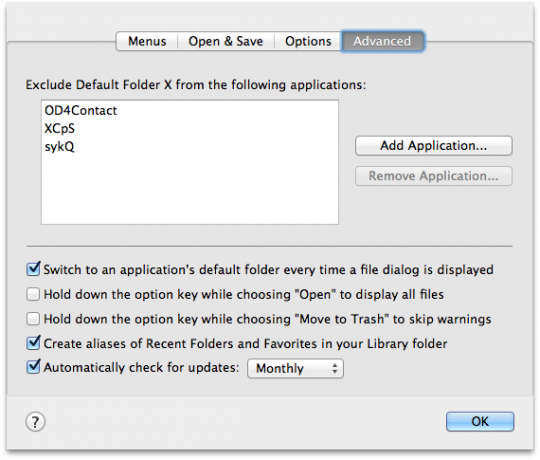
Varsayılanların çoğu Tercihler olduğu gibi bırakılabilir, ancak belirli bir özelliği etkinleştirmek için bir değişiklik tuşuna basılmasını gerektiren çeşitli ayarlar vardır. Klasör X'i kullanmak için biraz zaman geçirdikten sonra, hangi ayarların sizin için en uygun olduğunu bilirsiniz.
Farklı projelerde çalışırken birden fazla sık kullanılan ayar bile yapabilirsiniz. Fotoğraf projeleriniz için bir dizi klasörünüz ve genel kullanım için başka bir kümeniz olabilir.
İş Akışınızı Geliştirin
Apple, Finder'ın temel işlevlerini uzun süre gözden geçirmek için fazla bir şey yapmadı, bu nedenle Mac'inizde gün, Varsayılan Klasör X kesinlikle size klasörleri avlamak ve Dosyalar. Uygulama, dosyaları iCloud hesabınıza kaydederken bile çalışır.
Şu anda Varsayılan Klasör X kullanıyor musunuz? Eklendiğini görmek istediğiniz özellikler var mı? Aşağıdaki yorumlarda ne düşündüğünüzü bize bildirin.
Resim kredisi: Benim Adım Finder (FHKE)
Bakari, serbest yazar ve fotoğrafçı. Uzun zamandır Mac kullanıcısı, caz müzik hayranı ve aile babası.


